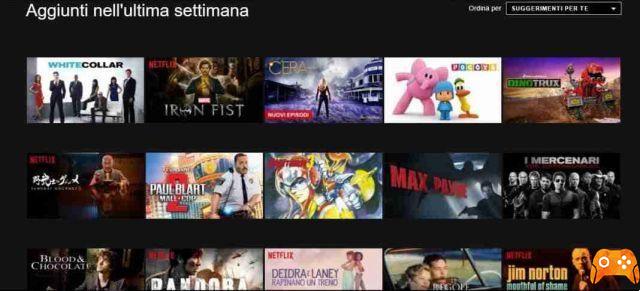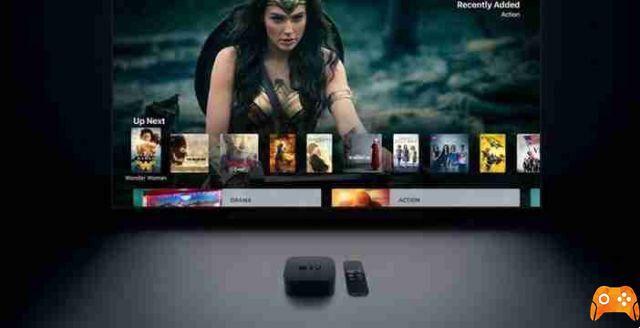
Como configurar e usar o Netflix na Apple TV. A Apple TV é rápida e fácil de usar, e o aplicativo Netflix funciona bem na plataforma. Ao contrário do YouTube e do Amazon Prime Video, o aplicativo Netflix é personalizado para ser executado nativamente na Apple TV. É por isso que o Netflix na Apple TV é uma das melhores maneiras de experimentar o serviço de streaming.
Neste artigo vamos ajudá-lo a configurar Netflix na Apple TV.
Como configurar o Netflix na Apple TV
Assista Netflix na Apple TV é tão simples quanto baixar o aplicativo, assim como você faz com seu iPhone ou iPad.
Após configurar sua Apple TV (4ª geração ou Apple TV 4K), vá para a tela inicial e encontre o ícone app Store . Clique nele, use o trackpad para acessar a guia Pesquisa acima.
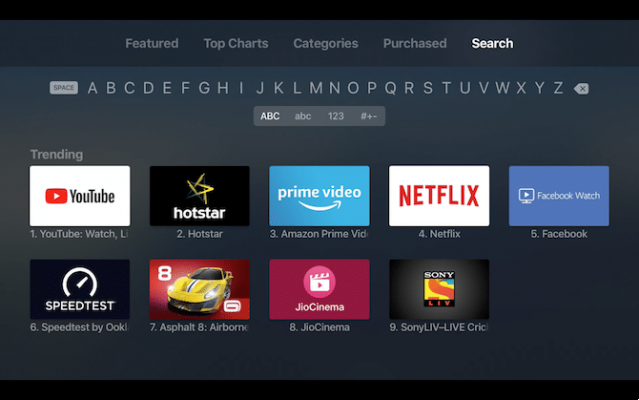
Em seguida, use o pesquisa para encontrar Netflix. Na página do aplicativo Netflix, clique no botão Descarga . O aplicativo Netflix será baixado e aparecerá na parte inferior da tela inicial.
Encontre o aplicativo Netflix e abra-o. Se você já tem uma conta Netflix, você pode clicar no botão log in . Se você não tiver uma conta, poderá se inscrever e obter uma avaliação gratuita de 30 dias.
Uma vez logado, a Netflix mostrará todos os seus perfis. Se você ainda não tem um, você pode usar o botão Adicionar perfil para criar um novo perfil. Se você estiver criando um novo perfil, será solicitado a escolher alguns filmes e séries de TV que você gosta.
A Netflix já está pronta. A interface do usuário na Apple TV é semelhante a todos os outros aplicativos Netflix disponíveis. Deslize para cima e para baixo e para a esquerda e para a direita para navegar pelos títulos. Clique no touchpad para selecionar um item. A partir daqui, você pode começar a jogar, ver todos os episódios, adicionar o título à sua lista ou classificá-lo.
Recentemente, a Netflix simplificou a tela inicial do aplicativo, adicionando mais clareza. Agora você verá uma barra lateral persistente no lado esquerdo. Role até a borda esquerda para expandir a barra lateral. Aqui você verá atalhos para acessar Pesquisa, Lista, Configurações, Perfis e muito mais.
Como ativar as legendas do Netflix na Apple TV
Para ativar as legendas no Netflix, comece a reproduzir algo e role para baixo para abrir a barra de informações. Selecionar Legendas e escolha o idioma de sua preferência.
Você pode personalizar as legendas da Netflix no site, mas não no aplicativo Apple TV. Para alterar a aparência das legendas, você precisa acessar as configurações da Netflix.